Näin tarkistat paljonko tietokoneessasi on RAM-muistia (Windows)
RAM-muisti on tietokoneen työmuisti, jota esimerkiksi ohjelmat käyttävät toimiessaan. RAM-muistin määrä ja nopeus vaikuttavat suuresti tietokoneen suorituskykyyn. Tässä artikkelissa kerromme, miten voit tarkistaa paljonko RAM-muistia tietokoneessasi on Windows 10 -käyttöjärjestelmällä. Ohjeet ovat samat myös Windows 11 -käyttöjärjestelmällä.
Tarkista RAM-muistin määrä Asetukset-sovelluksella
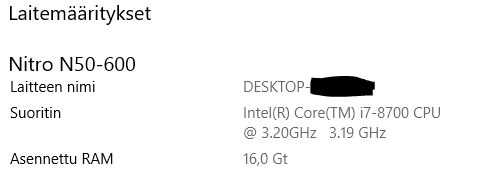
Yksi tapa tarkistaa RAM-muisti on käyttää Windowsin Asetukset-sovellusta. Noudata seuraavia ohjeita:
- Avaa Asetukset napsauttamalla Windows-painiketta ja valitsemalla Asetukset-kuvake alareunasta tai painamalla Windows-näppäintä ja I-näppäintä yhtä aikaa.
- Valitse Järjestelmä ja siirry Tietoja-kohtaan.
- Katso Laitemääritykset-osion alta, kuinka paljon RAM-muistia tietokoneeseesi on asennettu.
Tarkista RAM-muistin määrä Tehtävienhallinnalla
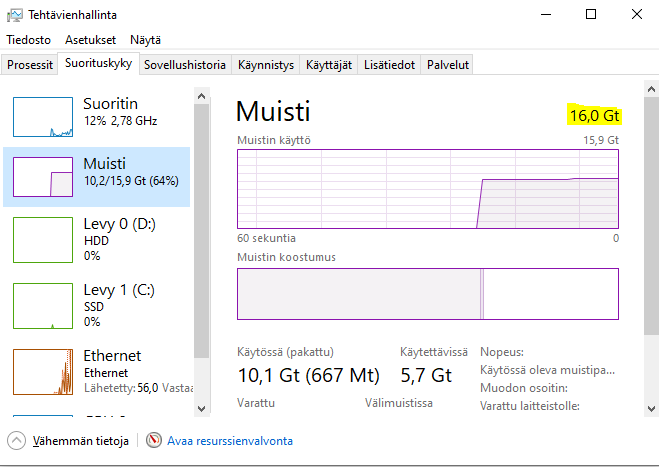
Toinen tapa tarkistaa RAM-muisti on käyttää Windowsin Tehtävienhallintaa. Noudata seuraavia ohjeita:
- Avaa Tehtävienhallinta napsauttamalla hiiren oikealla painikkeella tehtäväpalkkia ja valitsemalla Tehtävienhallinta valikosta, tai painamalla Ctrl-, Vaihto (Shift)-, ja Esc-näppäimiä yhtä aikaa.
- Valitse Suorituskyky-välilehti ja napsauta Muisti vasemmasta reunasta.
- Näet RAM-muistin käytön ja saatavilla olevan muistin määrän tietokoneessasi.